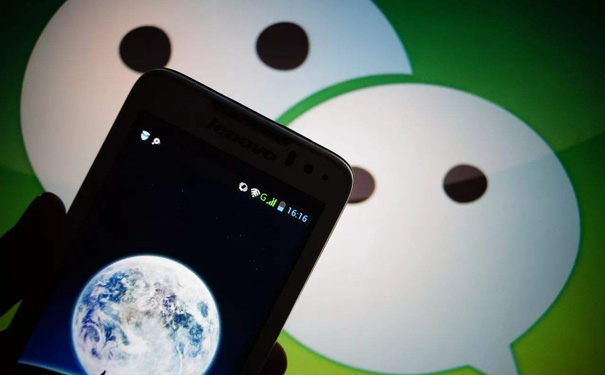
# 云服务器上传安装软件详细指南
## 引言
随着云计算的迅猛发展,越来越多的企业和开发者开始使用云服务器来托管应用程序和数据。云服务器提供了灵活性和扩展性,使得用户能够方便地管理和部署他们的应用程序。其中,上传和安装软件是使用云服务器的重要环节。本文将详细介绍云服务器上传安装软件的相关步骤、注意事项和常见问题解决方案。
## 一、了解云服务器
### 1.1 云服务器的定义与特点
云服务器是一种通过虚拟化技术将物理服务器分割成多个虚拟服务器的服务。它具备以下特点:
– **弹性扩展**:用户可以根据需要随时调整服务器的性能配置。
– **按需付费**:用户只需为自己实际使用的资源付费。
– **高可用性**:云服务商通常提供冗余备份,保证服务器的稳定性。
– **远程管理**:用户可以通过网络随时随地方便地管理服务器。
### 1.2 为什么选择云服务器
选择云服务器的原因很多,包括成本效益、快速部署、便利管理等。尤其对于中小型企业,使用云服务器能够降低IT基础设施的投资与维护成本。
## 二、准备工作
### 2.1 选择云服务商
选择合适的云服务商至关重要。市场上有多家云服务提供商,例如阿里云、华为云、Amazon Web Services(AWS)、Microsoft Azure等。用户可以根据需要选择适合自己的服务商。考虑以下几个因素:
– **服务质量**:服务器的稳定性、带宽、延迟等。
– **价格**:综合考虑资源配置与价格。
– **技术支持**:服务商提供的技术支持及解决方案。
– **地区选择**:选择离客户较近的服务器数据中心以降低延迟。
### 2.2 创建云服务器实例
大多数服务商都提供了简单的界面供用户创建云服务器实例。通常的步骤如下:
1. 登录云服务控制台。
2. 选择“创建实例”。
3. 选择操作系统(Windows、Linux等)。
4. 配置实例类型、网络、存储等。
5. 完成付款,等待系统部署。
## 三、上传软件到云服务器
### 3.1 远程连接云服务器
在云服务器创建完成后,用户需要远程连接该服务器,实现软件的上传与安装。根据所选择的操作系统,可以使用如下工具:
– **Windows**: 使用远程桌面连接(RDP)。
– **Linux**: 使用SSH工具(如PuTTY、终端)。
#### 3.1.1 连接Windows云服务器
1. 在本地电脑上搜索“远程桌面连接”。
2. 输入云服务器的IP地址,点击“连接”。
3. 输入管理员账户和密码。
4. 成功连接后,进入服务器桌面。
#### 3.1.2 连接Linux云服务器
1. 打开终端,输入以下命令:
“`bash
ssh username@your-server-ip
“`
其中,`username`是您在云服务器上创建的用户名,`your-server-ip`是云服务器的IP地址。
2. 输入密码,成功后即可进入云服务器的终端。
### 3.2 上传软件到云服务器
上传软件可以通过多种方法实现,以下是几种常用的方法:
#### 3.2.1 使用SCP命令(Linux环境)
1. 在本地终端中,使用以下命令将文件传输到云服务器:
“`bash
scp /path/to/local/file username@your-server-ip:/path/to/remote/directory
“`
其中,`/path/to/local/file`是本地文件的路径,`/path/to/remote/directory`是希望保存文件的云服务器路径。
#### 3.2.2 使用FTP/SFTP工具
使用FTP/SFTP工具(如FileZilla)上传文件的步骤:
1. 下载并安装FileZilla。
2. 打开FileZilla,输入云服务器的IP、用户名、密码(默认情况下,SSH连接使用SFTP)。
3. 连接后,拖拽需要上传的文件到云服务器的相应目录。
#### 3.2.3 使用云服务商提供的控制台
大多数云服务商的控制台提供了文件上传功能。通过控制台上传文件的方法如下:
1. 登录云服务商的控制台。
2. 找到文件管理相关模块(例如对象存储)。
3. 选择上传文件,挑选需要上传的文件,完成上传。
## 四、安装软件到云服务器
### 4.1 在Windows上安装软件
1. 连接到云服务器后,找到已上传的软件安装包。
2. 双击安装包,按照提示进行安装。
3. 根据软件的要求,进行相应的配置。
### 4.2 在Linux上安装软件
对于不同的软件包,安装方式可能会有所不同。以下是常见软件包的安装方法:
#### 4.2.1 使用APT(Debian/Ubuntu 系列)
对于Ubuntu或Debian系统,使用apt命令安装软件:
“`bash
sudo apt update
sudo apt install software-package-name
“`
#### 4.2.2 使用YUM(CentOS/RHEL 系列)
对于CentOS、RHEL系统,使用yum命令安装软件:
“`bash
sudo yum install software-package-name
“`
#### 4.2.3 使用自定义安装包
如果是下载了自定义的.tar.gz或者.deb包,可以使用以下命令:
“`bash
# 解压tar.gz文件
tar -xzf filename.tar.gz
# 安装deb包
sudo dpkg -i filename.deb
“`
## 五、配置与优化
### 5.1 软件基本配置
软件安装完成后,根据需要进行基本配置,确保软件能够正常运行。通常软件的基本配置包括数据库连接、API密钥、环境变量等。
### 5.2 系统优化
在云服务器上运行应用程序时,系统性能会影响软件的运行效率。以下是一些常见的优化措施:
– **调整系统资源**:根据实际需求配置云服务器的CPU和内存。
– **使用负载均衡**:当访问量增大时,考虑使用负载均衡器。
– **定期清理缓存**:定期清理无用文件与缓存,释放存储空间。
– **监控系统性能**:使用监控工具,如Nagios、Zabbix等,实时监控云服务器的性能。
## 六、常见问题及解决方案
### 6.1 无法连接云服务器
解决方案:
– 检查云服务器的IP地址和访问权限。
– 确保防火墙规则没有阻止SSH或RDP端口。
### 6.2 上传文件失败
解决方案:
– 检查网络连接是否正常。
– 确认云服务器的存储空间是否已满。
### 6.3 软件安装出错
解决方案:
– 检查软件的系统要求。
– 查看错误信息,进行针对性处理。
## 七、总结
通过本文的详细指南,我们介绍了如何在云服务器上上传和安装软件的过程。云服务器灵活高效的特性为企业和开发者提供了极大的便利。在实际操作中,用户需根据自身需求选择合适的工具和方法,不断优化和改进以达到最佳效果。希望本指南能为您在云服务器上的软件管理提供有益的参考。
以上就是小编关于“云服务器上传安装软件”的分享和介绍
西部数码(west.cn)是经工信部审批,持有ISP、云牌照、IDC、CDN全业务资质的正规老牌云服务商,自成立至今20余年专注于域名注册、虚拟主机、云服务器、企业邮箱、企业建站等互联网基础服务!
公司自研的云计算平台,以便捷高效、超高性价比、超预期售后等优势占领市场,稳居中国接入服务商排名前三,为中国超过50万网站提供了高速、稳定的托管服务!先后获评中国高新技术企业、中国优秀云计算服务商、全国十佳IDC企业、中国最受欢迎的云服务商等称号!
目前,西部数码高性能云服务器正在进行特价促销,最低仅需48元!
https://www.west.cn/cloudhost/

